
Për të filluar, ne sqarojmë se nganjëherë fërshëllimi i mikrofonit duket për shkak të lidhësit të përdorur. Për shembull, mund të zbriten kontaktet ose pluhuri ra në portin vetë. Ndryshoni lidhësin e lidhjes, nëse ka një mundësi të tillë, dhe nëse nuk ndihmon, shkoni në metodat e mëposhtme.
Metoda 1: Reduktimi i fitimit të mikrofonit
Shfaqja e foshnjës së mikrofonit nuk tregon gjithmonë disponueshmërinë e problemeve të harduerit. Shumë shpesh, shkaku është gabimet e programit ose cilësimet e pasakta, kështu që së pari përpiquni të zgjidhni problemin nëpërmjet Windows, dhe vetëm në mungesë të rezultatit, i kushtoni vëmendje pajisjes vetë. Më shpesh, fërshta duket për shkak të fitimit shumë të fortë, në të cilin pajisjet japin dështime. Kjo është karakteristikë e kryesisht për modelet buxhetore të mikrofona, por mund të prekë plotësisht çdo.
- Hapni "Start" dhe telefononi aplikacionin "Parametrat".
- Në të, ju jeni të interesuar në seksionin e parë të quajtur "System".
- Nëpërmjet panelit në të majtë, shkoni në "tingull".
- Në këtë kategori, artikujt e nevojshëm mungojnë, kështu që ju do të duhet të hapni "panelin e kontrollit të zërit" duke klikuar në përputhje me emrin përkatës.
- Në një dritare të re, kaloni në skedën "Regjistro".
- Klikoni dy herë mbi ikonën e mikrofonit që përdoret për të hapur pronat e saj.
- Shkoni në skedën "Nivelet" dhe ulni vlerën e fitimit në minimum ose të paktën gjysmën nga pozita aktuale e slider.
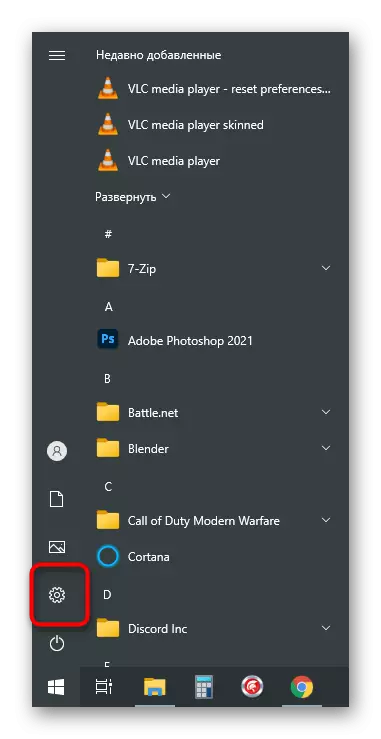
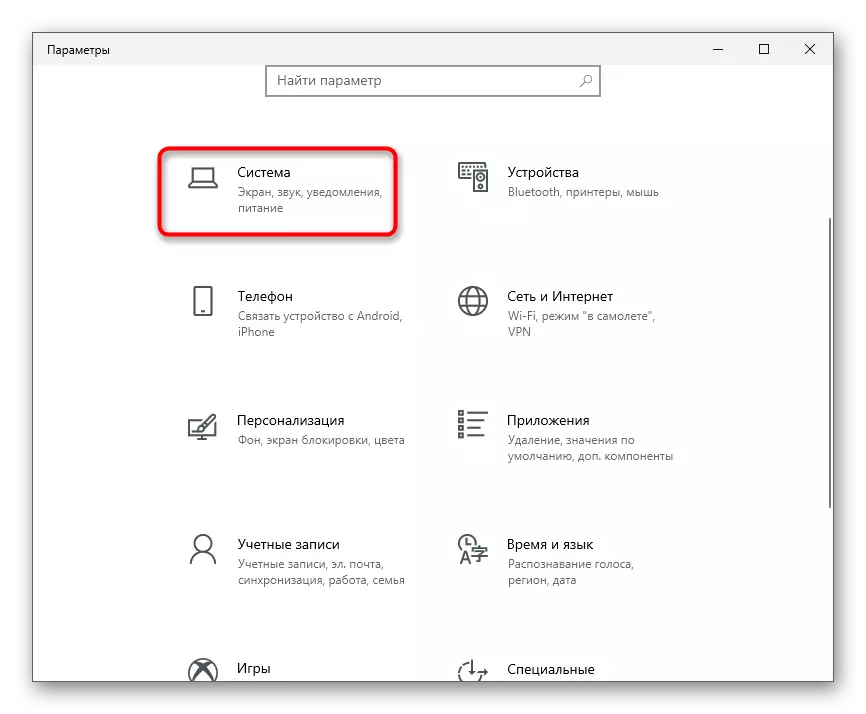
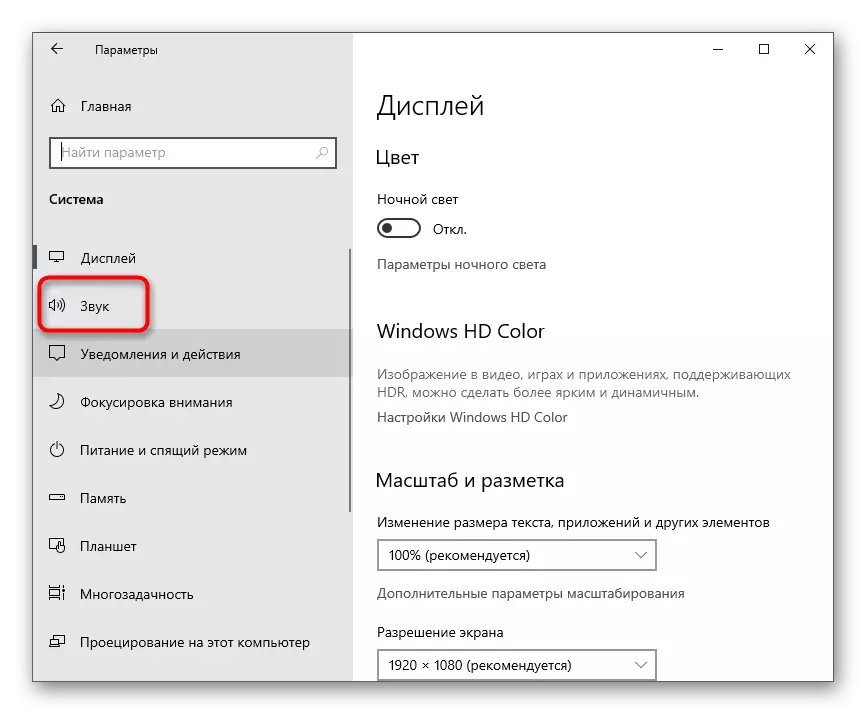
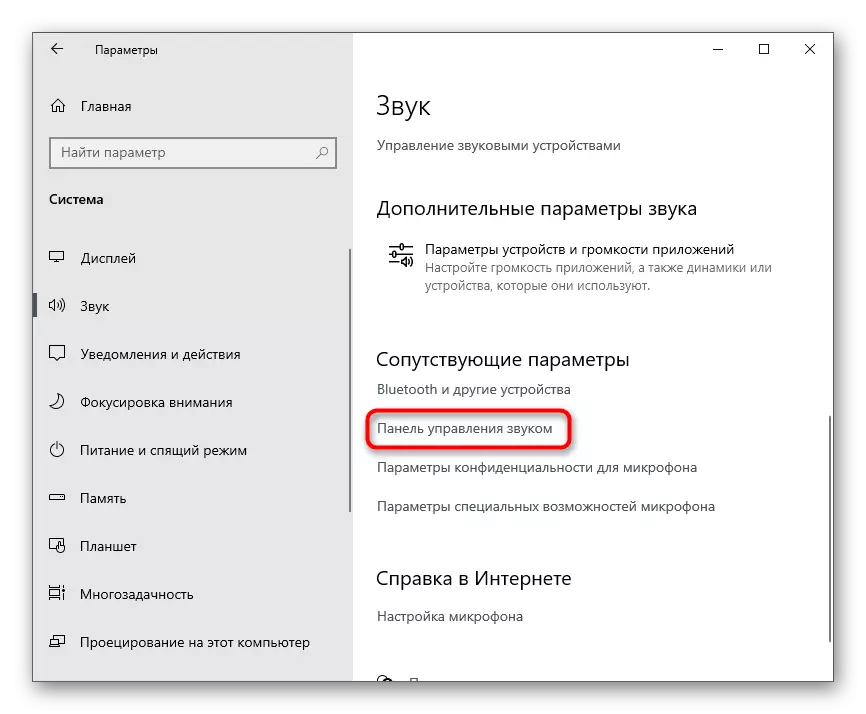
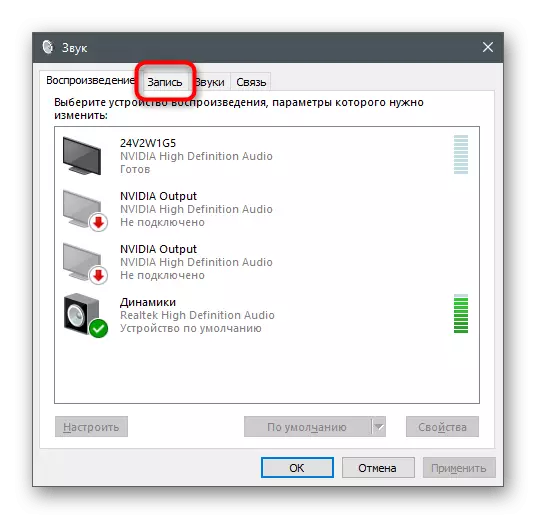
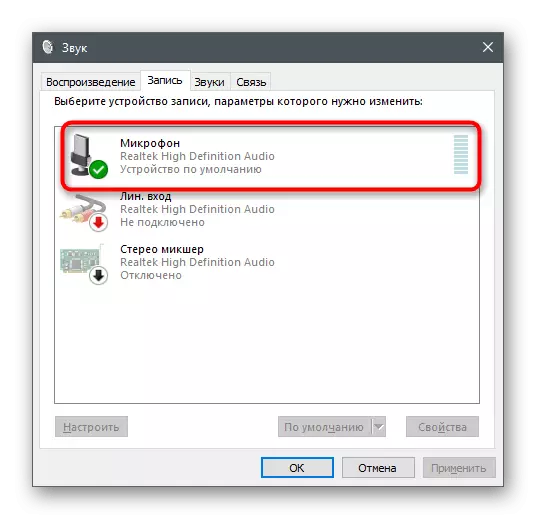
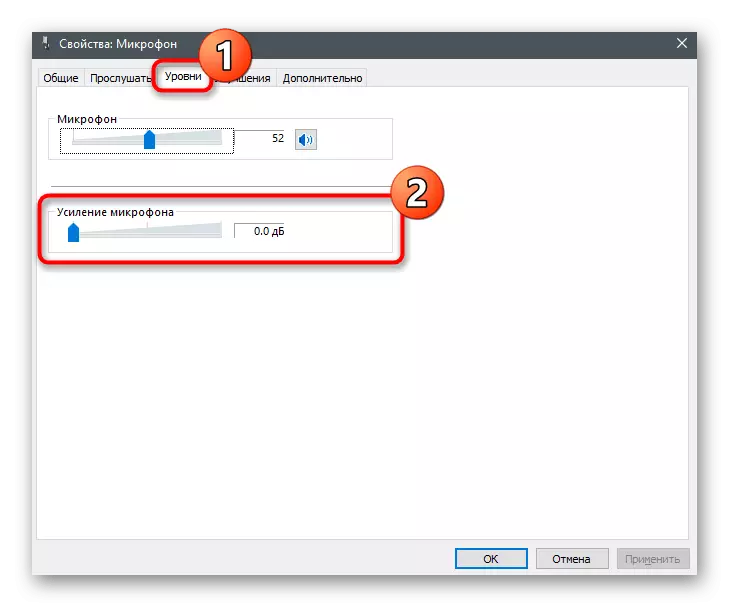
Të gjitha ndryshimet hyjnë në fuqi menjëherë dhe ato mund të testohen edhe në të njëjtën kohë përmes një mjeti të integruar të dëgjimit nga pajisja ose zgjidhje të tjera. Kjo përshkruhet në detaje në një artikull të veçantë në faqen tonë të internetit, ku do të gjeni informacione për të gjitha metodat e kontrollit të mikrofonit në dispozicion.
Lexo më shumë: Kontrolloni mikrofon në Windows 10
Metoda 2: Menaxhimi i përmirësimeve të ndërtuara
Nëse veprimet e vetme të kryera nuk kanë sjellë efektin e duhur, mos nxitoni për të lënë këtë menu, pasi ka disa parametra të tjerë që mund të ndikojnë në zhurmën. Klikoni butonin "Përmirësimet" dhe kontrolloni kutitë e kontrollit janë instaluar përballë çfarë parametrave. Nëse shtypja e zhurmës dhe jehona janë të paaftë, përpiquni të mundësoni këto parametra, dhe pastaj kontrolloni veprimin e tyre. Përmirësimet e mbetura që lidhen me efektet e zërit janë më të shkyçura për shkak se nuk funksionojnë gjithmonë në mënyrë korrekte.
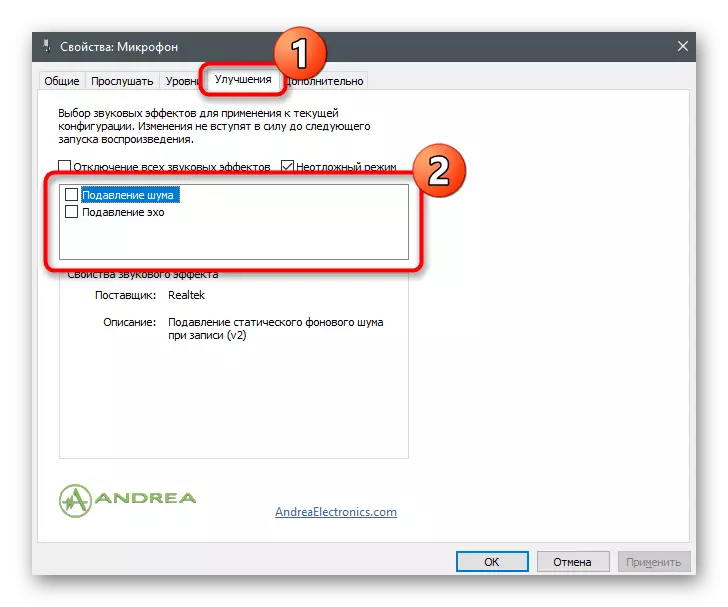
Metoda 3: Ndryshimi i formatit të parazgjedhur
Deri më tani, nuk ka informacion të saktë se si frekuenca e mostrimit të instaluar për parametrat e mikrofonit në sistemin operativ ndikon në kapjen e zërit, megjithatë, dihet se në raste të caktuara parametrat e zgjedhur mund të çojnë në paraqitjen e fërshimit. Hapni skedën e avancuar dhe zgjidhni një frekuencë tjetër dhe mostrimi nga lista e drop-down. Bëni kaq disa herë duke kontrolluar efektivitetin e veprimit të kryer.
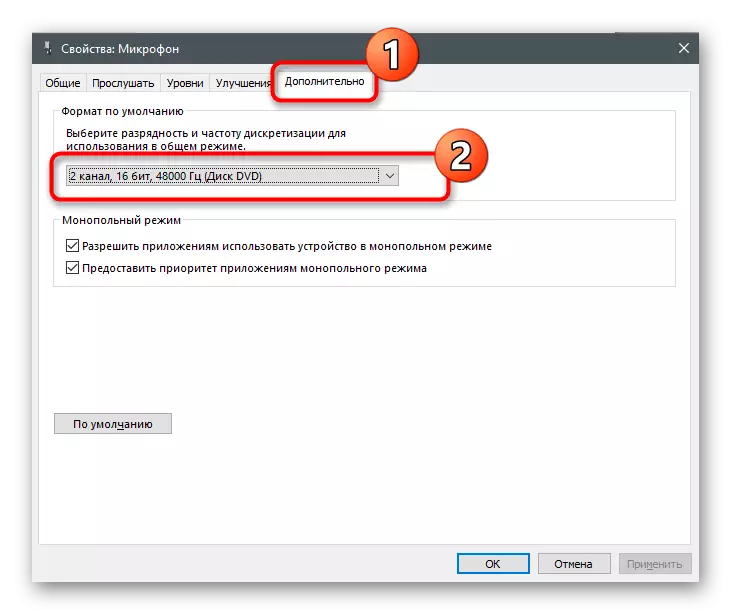
Metoda 4: Përditësimi i shoferit të përshtatjes së zërit
Për korrektësinë e funksionimit të mikrofonit në dritare, shoferi i kartës së zërit dhe softueri i veçantë nga zhvilluesit e pajisjes janë përgjegjës nëse përdorni periferi profesionale. Ju duhet të kontrolloni disponueshmërinë e përditësimeve dhe instaloni shoferin e versionit më të fundit, së bashku me të cilin shpesh vjen dhe një softuer i veçantë i projektuar për të konfiguruar mikrofonin. Parametrat e saj të parazgjedhur janë mjaft të mjaftueshme për të përmirësuar cilësinë e zërit, nëse rasti ishte me të vërtetë i vjetëruar ose shoferi i zhdukur.
Lexo më shumë: Shkarkoni dhe instaloni shoferin audio
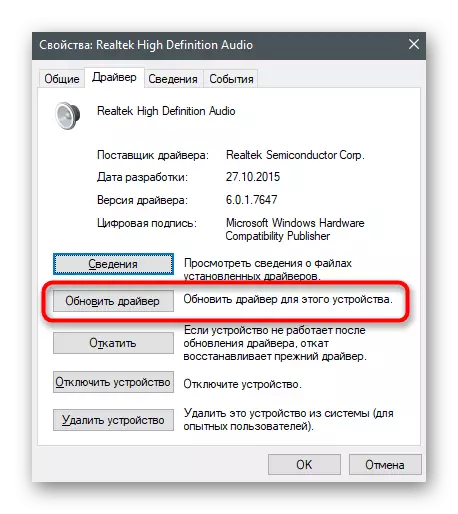
Metoda 5: Përdorimi i menaxherit të menaxhimit të zërit
Nëse po flasim për shoferin e zërit të Realtek, atëherë zakonisht një aplikacion grafik i projektuar për të kontrolluar zërin është gjithashtu i instaluar me ta. Natyrisht, ajo mbështet dhe punon me një mikrofon, kështu që mund të jetë e dobishme për të reduktuar fërshullin. Nëse dispeçeri nuk fillon automatikisht dhe nuk arrin ta gjejë atë, të përdorë udhëzimet nga lidhja më poshtë.
Lexo më shumë: Metodat e hapjes së dispeçerisë Realtek HD në Windows 10
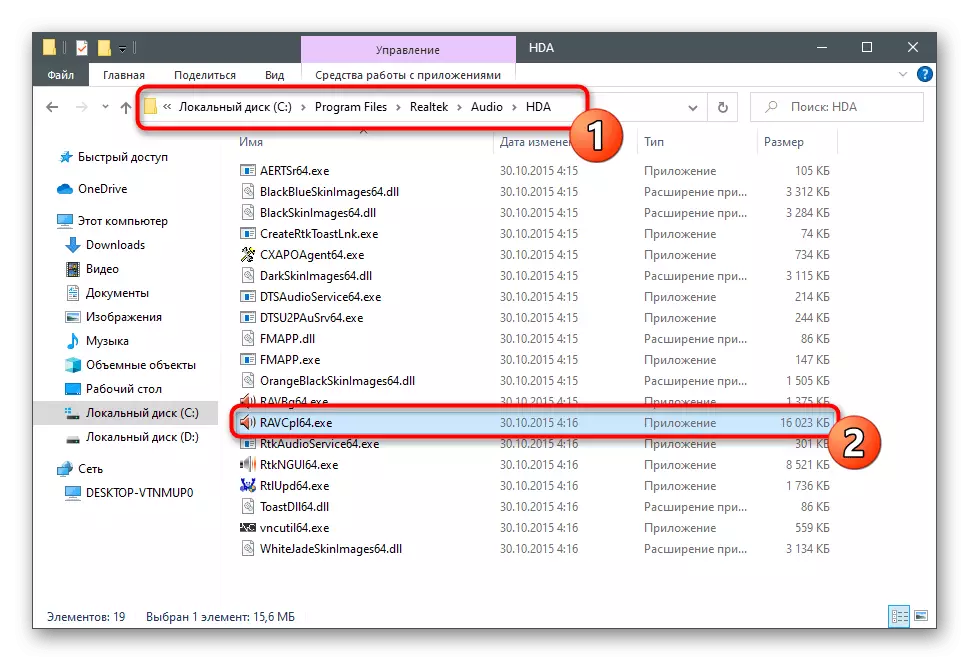
Pas kësaj, mbetet vetëm për të prodhuar disa veprime në ndërfaqen grafike të softuerit. Ata janë të ngjashëm me ato të përmendura më herët, por ato mund të kenë një efekt krejtësisht të ndryshëm në funksionimin e mikrofonit.
- Në vetë programin, hapni seksionin ose skedën e quajtur "mikrofon".
- Kliko në butonin e theksuar në screenshot tjetër, i cili është përgjegjës për të shkuar në fitim.
- Bëni atë minimal ose më të ulët gradualisht, paralelisht duke kontrolluar rezultatin.
- Në skedën e efektit të mikrofonit, aktivizoni zhurmën ose jehonin, dhe nëse parametrat janë tashmë në dhe shfaqet his, është e nevojshme t'i ktheni ato.
- Së fundi, shkoni në skedën "Formati standard" dhe ndryshoni frekuencën e marrjes së mostrave dhe pak siç është përmendur në metodën 3.
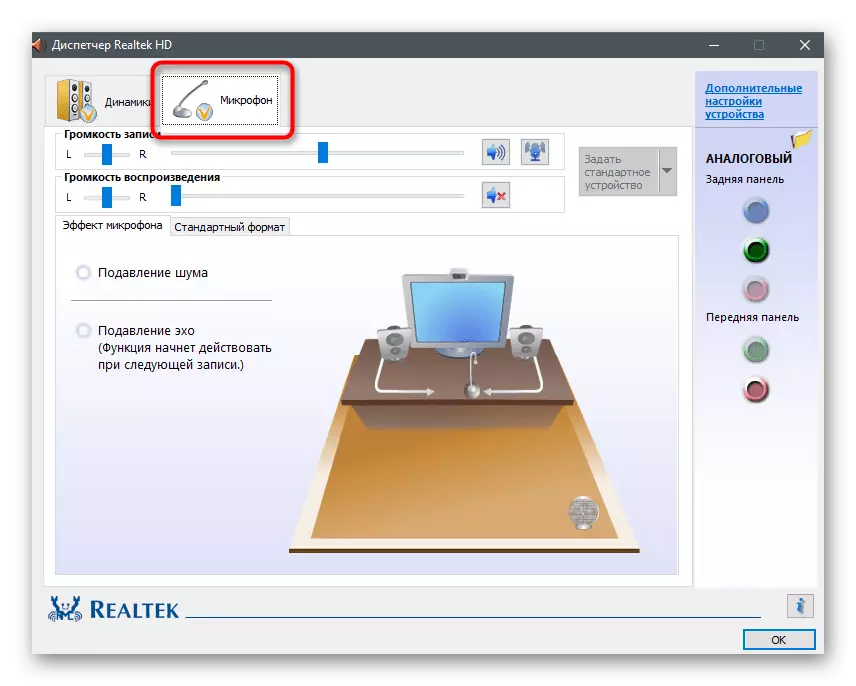
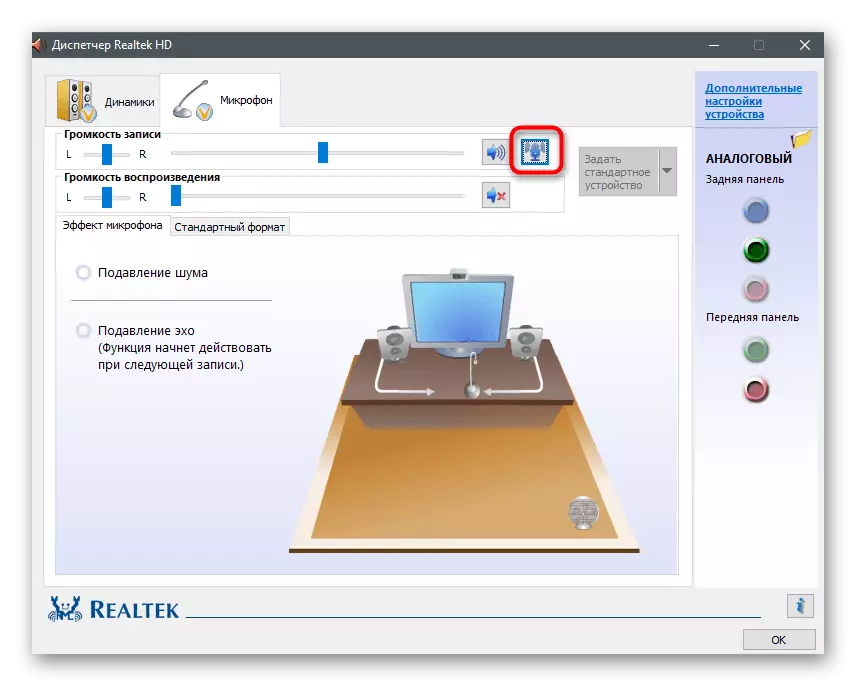
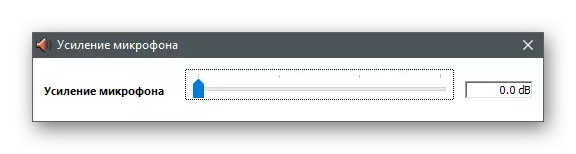
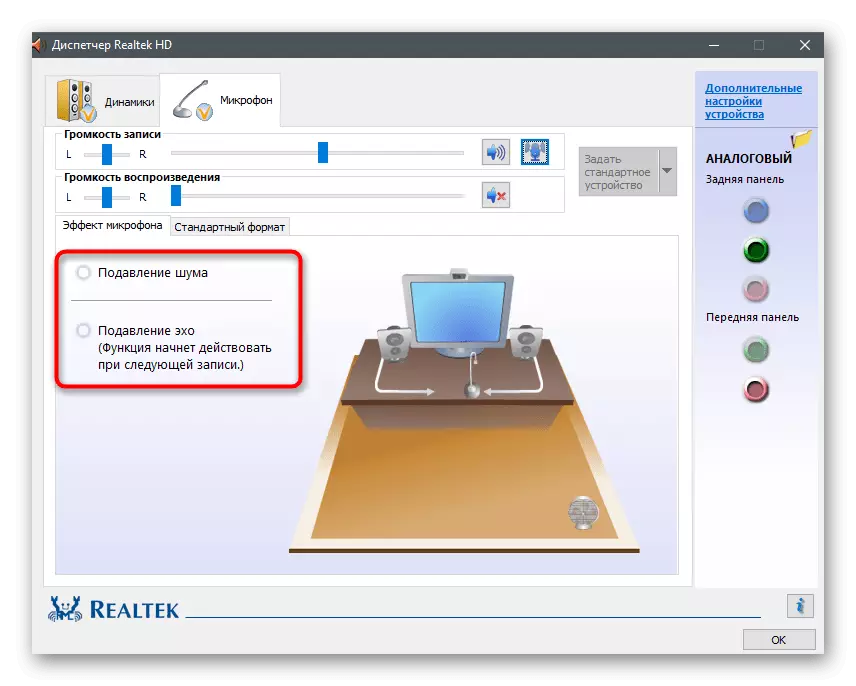
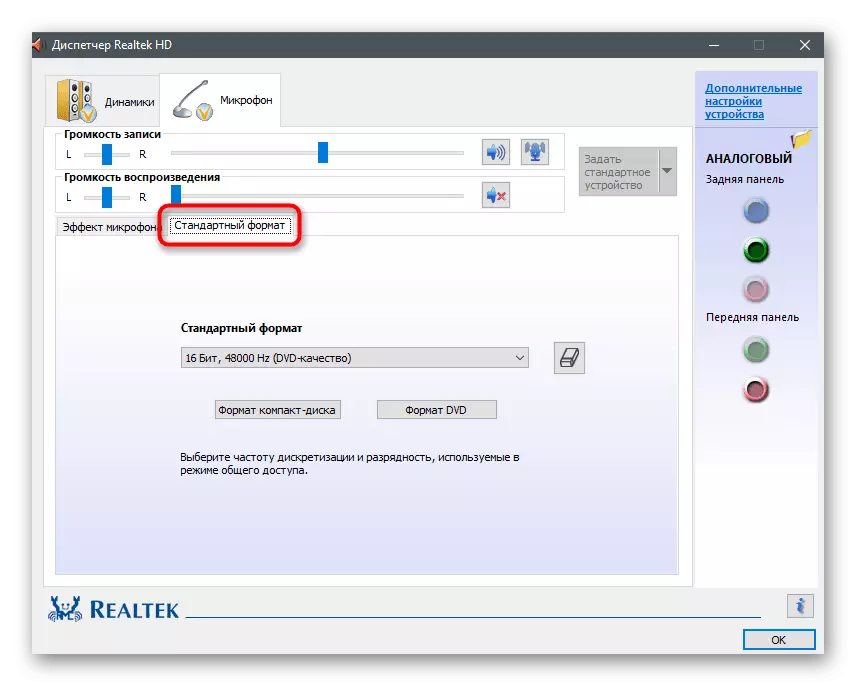
Metoda 6: Përdorimi i Programit KRSP
KRISP është një zgjidhje universale për krijuesit e përmbajtjes dhe përdoruesit e zakonshëm që ofrojnë funksione për të përmirësuar funksionimin e mikrofonit dhe konfigurimin e saj gjatë regjistrimit. KRSP është në dispozicion si në formën e një kompjuteri dhe formularin dhe formën e një plug-in për obs ose programe të tjera të kapjes së videos. Mundohuni ta përdorni atë për të eliminuar foshnjën e pajisjes së hyrjes.
Shkoni te Shkarkoni Krisp nga faqja zyrtare
- Hapni faqen kryesore të faqes së KRSP dhe zgjidhni versionin për veten tuaj. Nëse nuk e përdorni programin e kapjes, jepni preferencë versionin e zakonshëm të desktopit.
- Sigurohuni që të krijoni një llogari ose të ekzekutoni autorizimin përmes Google, pas së cilës do të vazhdojë shkarkimi.
- Prisni fundin e shkarkimit të skedarit të ekzekutueshëm dhe ta drejtoni atë.
- Ndiqni udhëzimet standarde për instalimin e programit në dritaren që shfaqet, dhe pastaj ta filloni për konfigurim të mëtejshëm.
- Gjeni ikonën KRSP në taskbar dhe klikoni mbi të për të shfaqur dritaren e grafikut. Bëni autorizimin në profilin e krijuar më herët dhe klikoni në Start Setup.
- Paneli i kontrollit do të shfaqet në këtë formë siç e shihni screenshot tjetër. Sigurohuni që mikrofoni të zgjidhet në mënyrë korrekte, pastaj aktivizoni heqjen e zhurmës për të.
- Sa për obs, Skype ose mjete të tjera, do të duhet gjithashtu të hapni cilësimet e tyre për të ndryshuar pajisjen e hyrjes të përdorur.
- Në programet për regjistrimin e një video ose zëri, kjo bëhet përmes seksionit "audio", ku mund të specifikoni një mikrofon nga lista e drop-down.
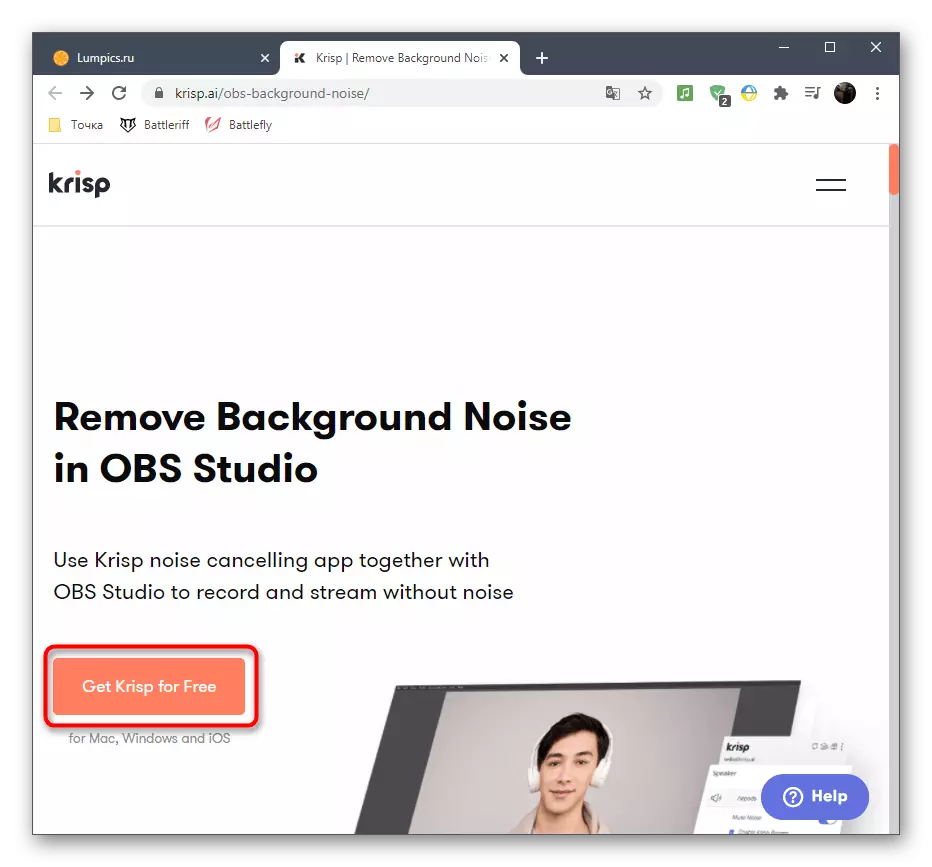
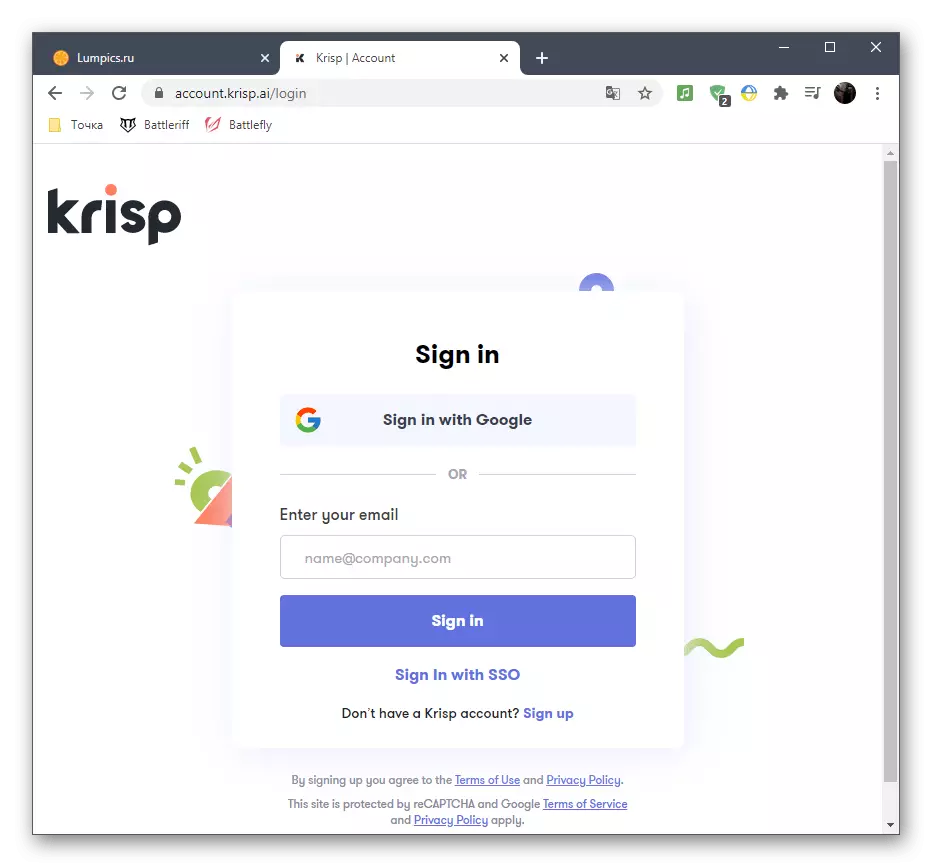
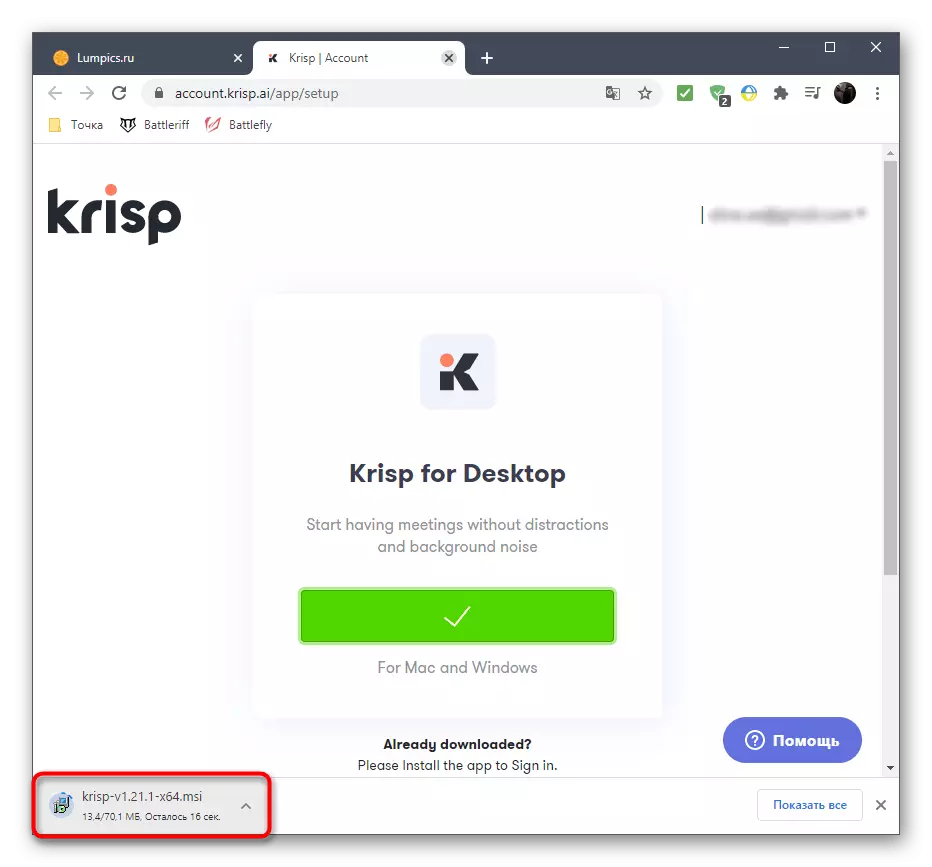
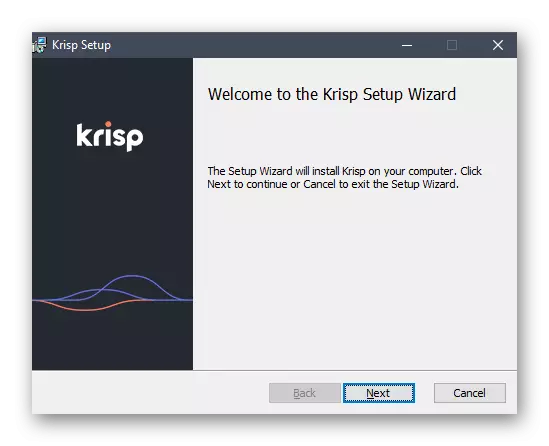

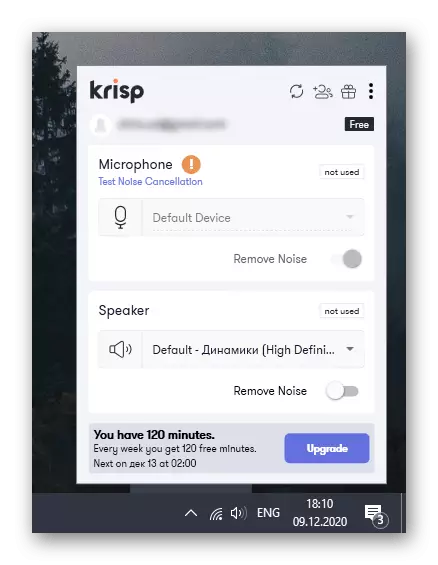
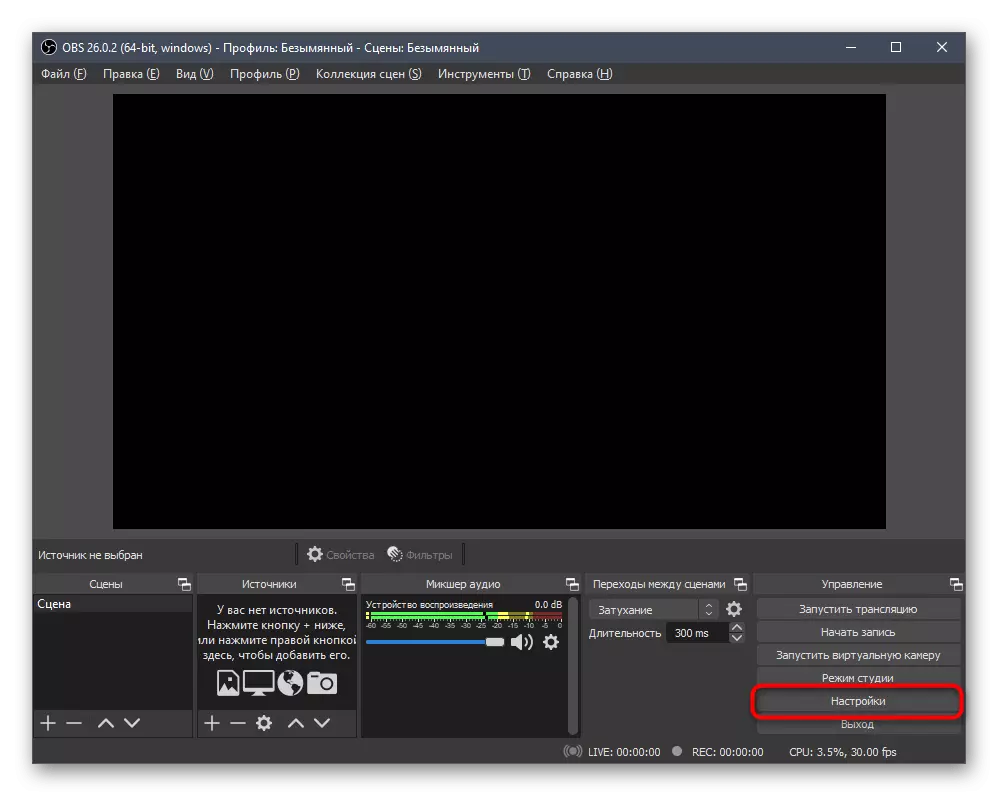
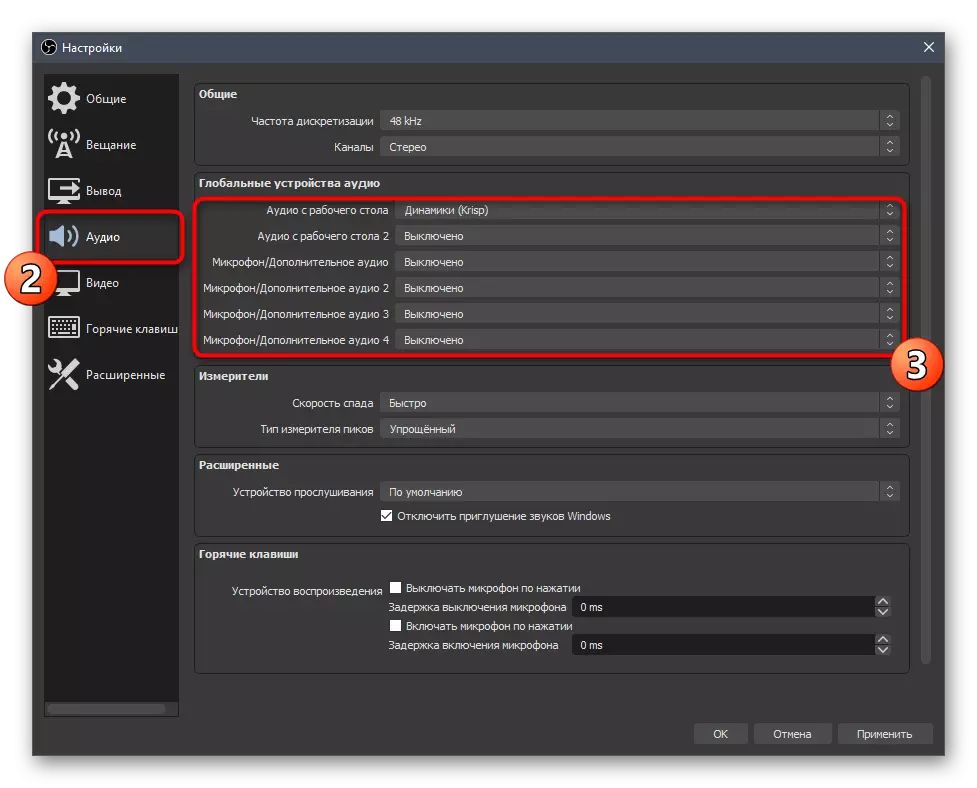
Më shumë nga ju nuk kërkohet asnjë veprim, pasi që çdo gjë tjetër Krisp kryen automatikisht. Shtypja dhe fërshëllimi ndodh në një algoritëm unik të projektuar posaçërisht për këtë softuer, kështu që mund të konsiderohet më e mira e këtij lloji. Pas përfundimit, hapni softuerin që përdorni dhe kontrolloni se si tingëllon mikrofoni nën veprimin e përpunimit të softuerit këtë zgjidhje.
Metoda 7: Përdorimi i Programit Soundsoap +
Së fundi, ne do të tregojmë për programin me titull Soundsoap +, i cili ju lejon të përpunoni hyrjen tashmë të disponueshme. Ai zbatohet si softuer i veçantë dhe një plug-in për DAW të ndryshme. Si pjesë e udhëzimeve, ne do të tregojmë se si të përmirësojmë shpejt cilësinë e regjistrimit të përfunduar, duke eliminuar fërshullin.
Shkoni te shkarkoni Soundsoap + nga faqja zyrtare
- Soundsoap + aplikon për një tarifë, por ju mund të përdorni versionin e lirë demo.
- Shkruani adresën tuaj të postës elektronike për të konfirmuar fillimin e periudhës së gjykimit dhe shënoni sistemin operativ të dëshiruar me shënuesin.
- Në skedën e re, klikoni në butonin "Start Trial Download".
- Pas shkarkimit të skedarit të ekzekutueshëm ose arkivit, hapni atë.
- Zgjidhni një vendndodhje në ruajtjen lokale dhe konfirmoni miratimin e rregullave të marrëveshjes së licencës për të filluar instalimin.
- Prisni përfundimin e instalimit, pastaj mbyllni dritaren dhe vazhdoni të kryeni veprime të mëtejshme.
- Default for soundsoap + nuk krijon një shkurtore në desktop, por dosja e ekzekutueshme për fillimin mund të gjendet thjesht në "Start".
- Në vetë programin do të shihni mbytet që janë përgjegjës për efektivitetin e absorbimit të zhurmës dhe aktivizimin e funksioneve shtesë. Një dritare lojtar shfaqet pranë të cilit ju tërhiqni regjistrimin e zërit të përfunduar dhe filloni të rregulloni tunerët, ndjekjen e ndryshimeve. Në fund, përveç regjistrimit të përfunduar, nëse eliminoni foshnjën e mikrofonit.
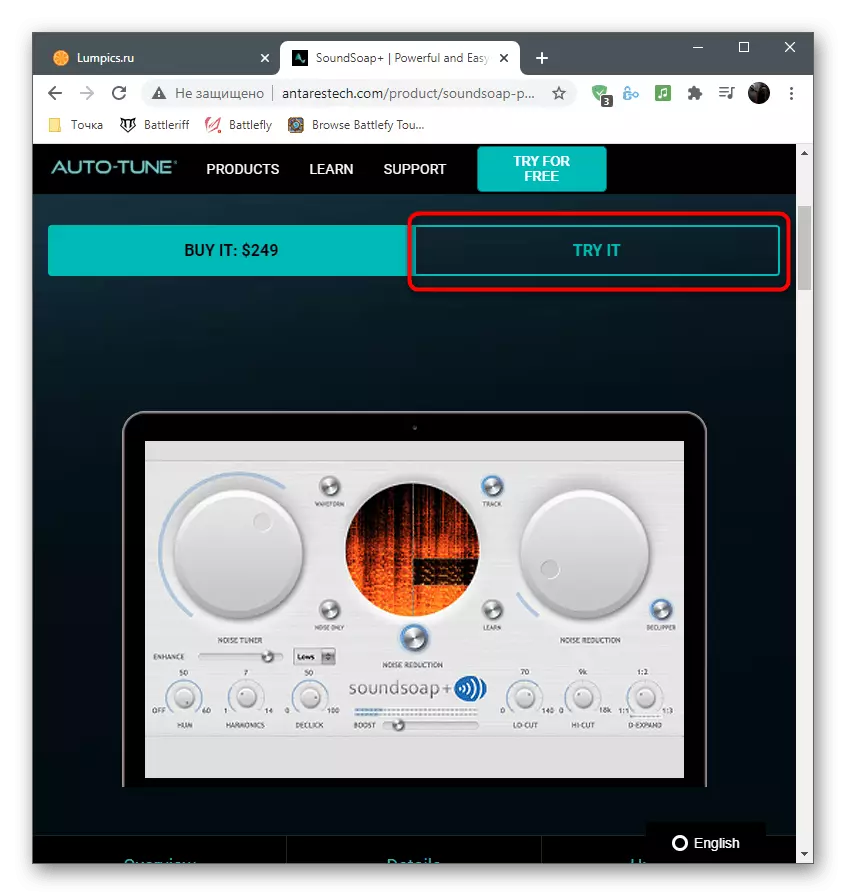
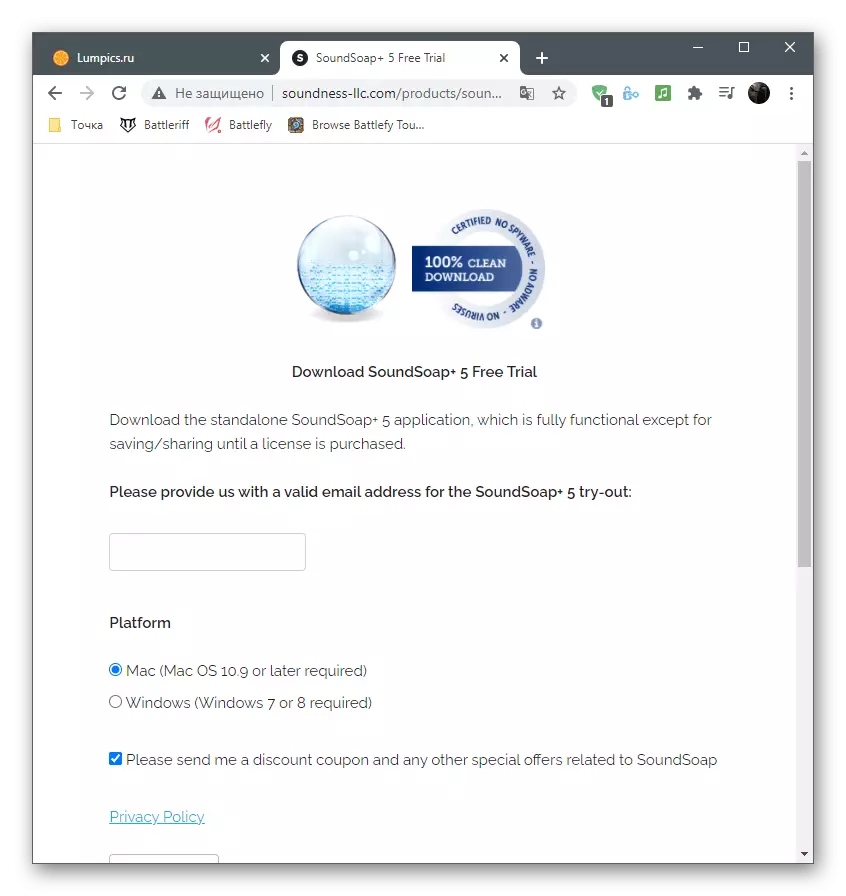
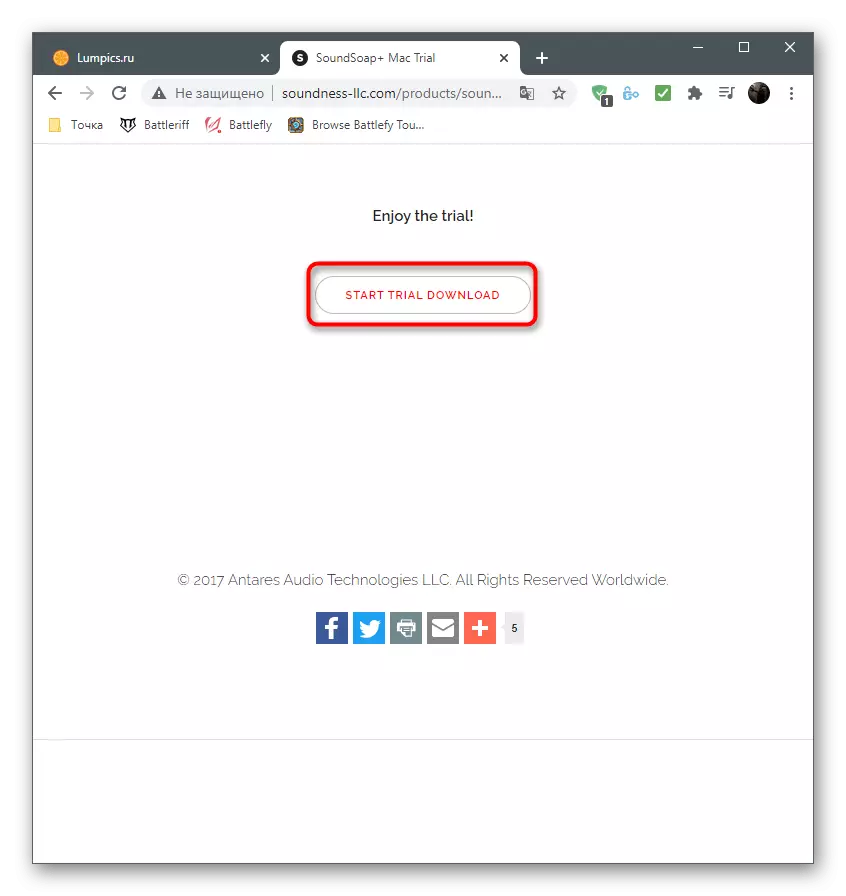
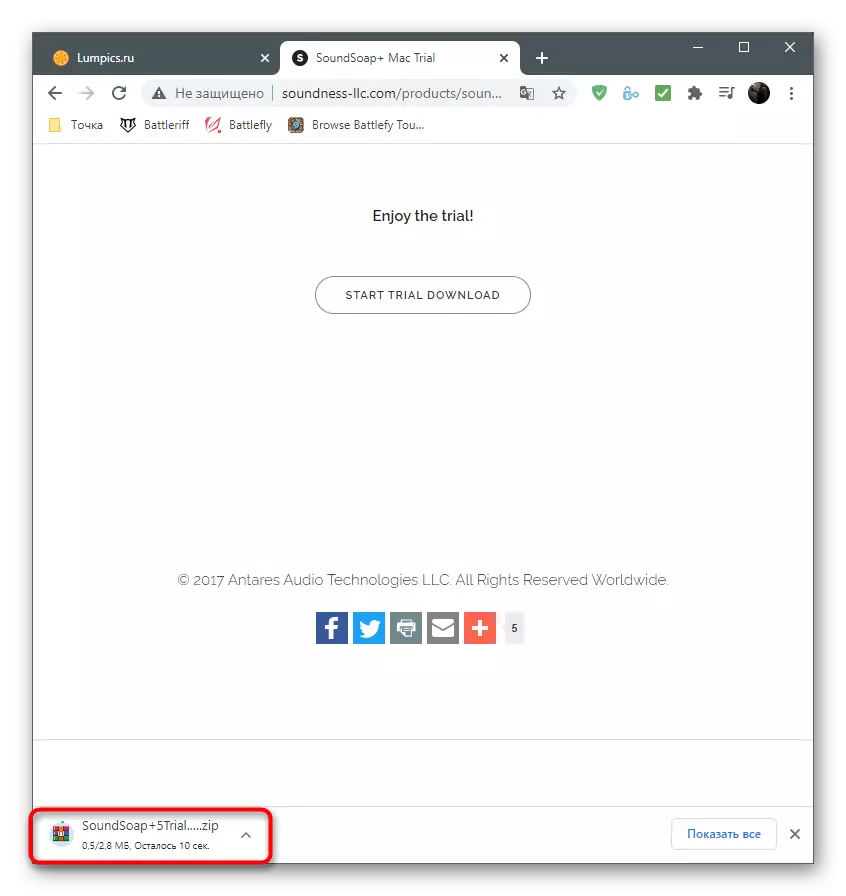
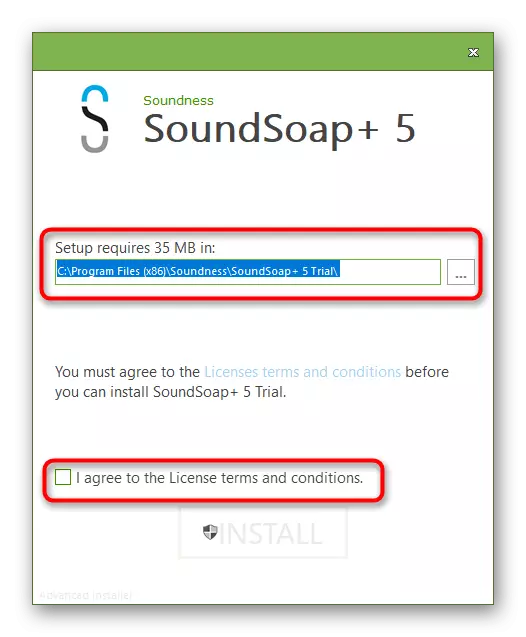
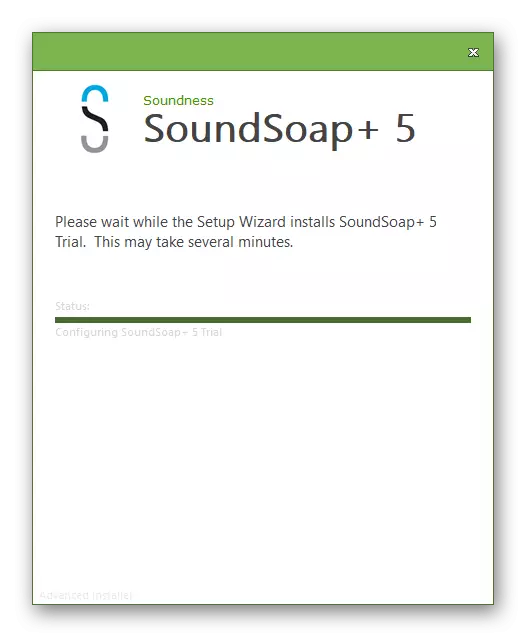
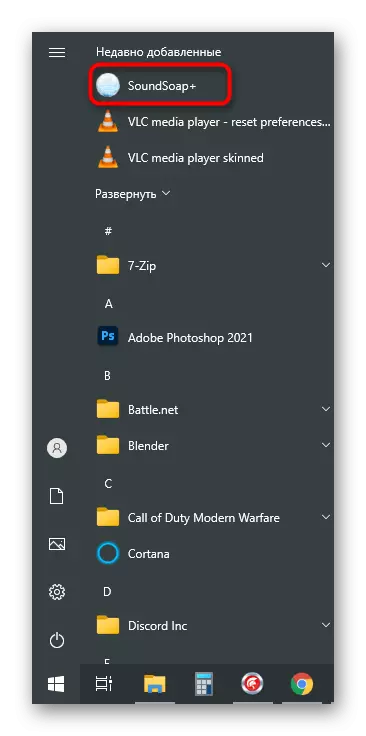
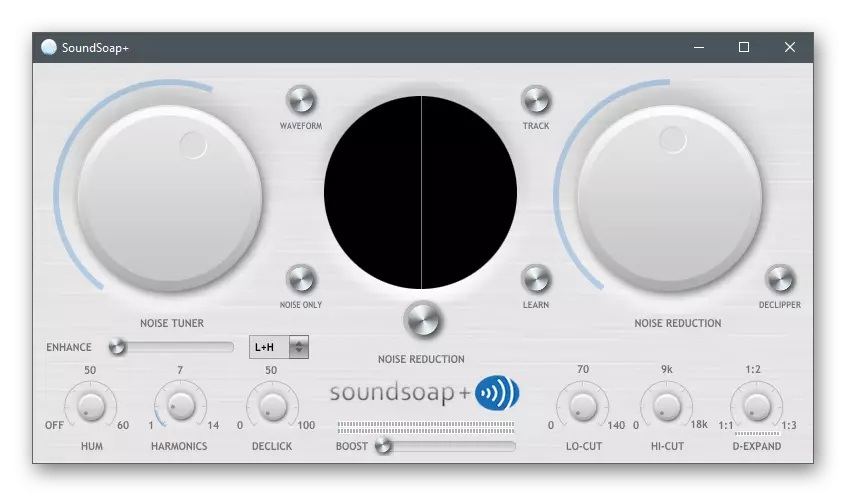
Këto ishin të gjitha metodat e programit për eliminimin e foshnjës së mikrofonit në kompjuter. Nëse asgjë nga kjo nuk ka ndihmuar dhe madje edhe redaktimin e regjistrimit të përfunduar nuk dështon, ka shumë të ngjarë që problemi është hardware dhe do të ndihmojë në zëvendësimin ekskluzivisht të mikrofonit ose të gjithë kufjeve.
